
Mündəricat:
- Müəllif John Day [email protected].
- Public 2024-01-30 07:47.
- Son dəyişdirildi 2025-01-23 12:55.
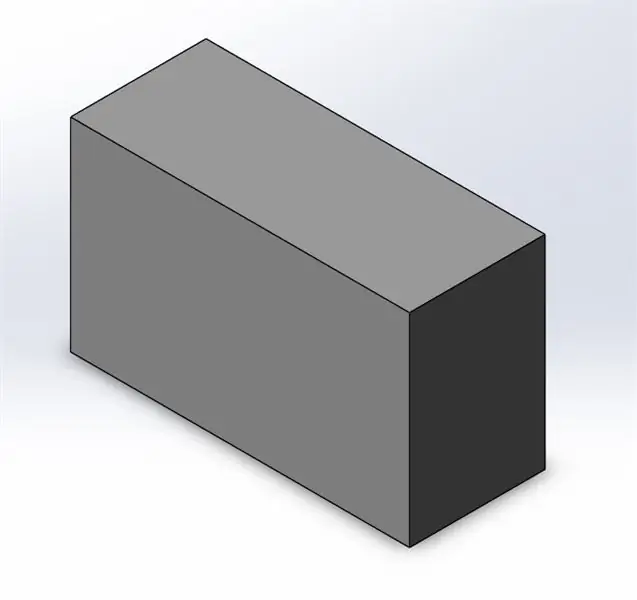

Dizayn masaları SolidWorks -də çox güclü bir vasitə ola bilər. Dizayn cədvəli, əsasən bir 3D hissəsinin istənilən ölçüsünü redaktə etmək üçün istifadə edilə bilən bir Excel hesabatıdır. Eyni hissənin birdən çox konfiqurasiyasını yaratmaq üçün də istifadə edilə bilər. Bu konfiqurasiyalar istənilən nəticəyə nail olmaq üçün dizayn cədvəlindəki kompleks tənliklərdən istifadə edə bilər. Bu fərqli konfiqurasiyalar daha sonra yalnız bir hissə faylının idxal edildiyi bir məclisdə istifadə edilə bilər, lakin montajı qurmaq üçün fərqli konfiqurasiyalar istifadə olunur.
Bu təlimatda sizə SolidWorks dizayn masasının necə yaradılacağını və redaktə ediləcəyini göstərəcəyəm. Mövcud bir dizayn masasına yeni xüsusiyyətlərin ölçülərini necə əlavə edəcəyinizi də göstərəcəyəm.
Addım 1: Bir hissə yaratmaq
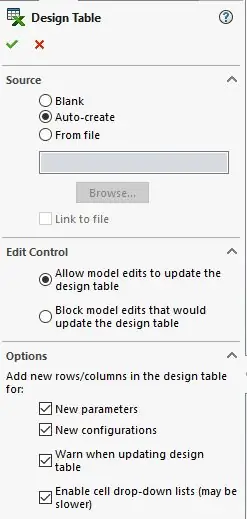
Başlamaq üçün əvvəlcə SolidWorks hissəsini yaratmalıyıq. Nümunəmdə 5 mm x 3 mm x 2 mm ölçüdə bir blok yaratdım, ancaq istədiyiniz hər hansı bir hissəni yarada bilərsiniz. Bunu etmək üçün ön müstəvidə 5 mm x 3 mm ölçüsündə bir kvadrat eskiz yaratdım və 2 mm ölçüdə ekstrüde etdim.
Addım 2: Dizayn Cədvəlinin yaradılması
Dizayn masası yaratmaq üçün Əlavə et sekmesine, sonra Cədvəllərə, sonra Dizayn Cədvəlinə keçməliyik. Boş, Avtomatik yarad və Fayldan fayl kimi bir neçə seçim olacaq. Əksər hallarda, avtomatik yaradma seçimi istifadə ediləcək, buna görə də bu dərs üçün istifadə etdiyimiz budur. Yaşıl onay işaretini tıkladıqdan sonra dizayn masası görünəcək.
Addım 3: Xüsusiyyətin, Eskizin və Ölçü Adlarının dəyişdirilməsi
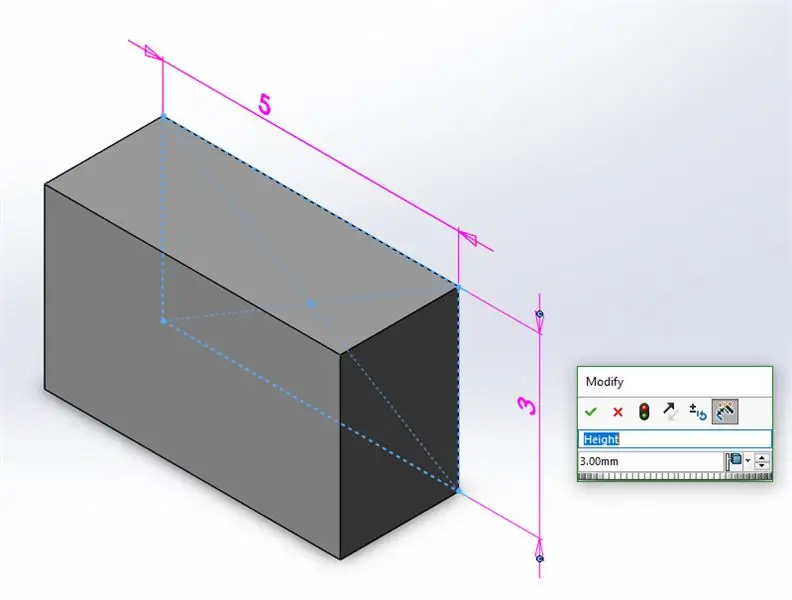
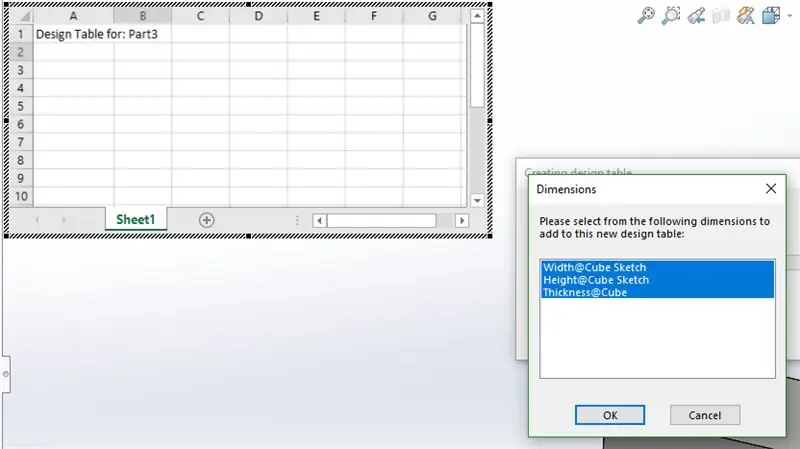
Dizayn cədvəlində istədiyiniz ölçüləri asanlıqla seçmək üçün xüsusiyyətin, eskizin və ölçülərin adlarını dəyişdirməliyik. Əvvəlcə konfiqurasiya sekmesine keçərək, dizayn cədvəlini sağ tıklayaraq və silmək seçərək yeni dizayn masasını silin. Sonra hissə ağacına gedin, eskizə gedin və bir ölçüyə iki dəfə vurun. Ölçünün adını dəyişməyə imkan verən bir qutu açılacaq. Bunu digər ölçü üçün təkrarlayın. Eskizin adını dəyişdirmək üçün eskizin adını iki dəfə yavaşca vurun və bu, adını dəyişməyə imkan verəcək. Qalınlıq ölçüsünü dəyişdirmək üçün ekstruziya xüsusiyyətini iki dəfə və sonra modeldəki qalınlıq ölçüsünü iki dəfə vurun. Ölçünün adını dəyişdirə biləcəyiniz yer eyni qutuda görünəcək. Eskiz adını dəyişdirdiyimiz kimi, ekstrüzyonun adını da dəyişə bilərsiniz. İndi dizayn masasını yenidən yaratdığımız zaman ölçülərin adlarını və nəyə uyğun gəldiklərini asanlıqla görə bilərik. İdarəetmə düyməsini basıb bütün ölçüləri və sonra OK düyməsini basaraq dizayn masamıza əlavə edəcəyik.
Addım 4: Konfiqurasiyalar əlavə edin
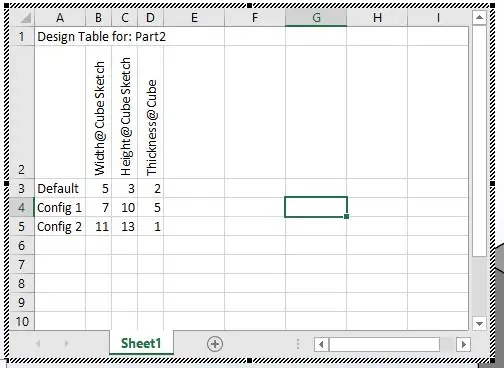
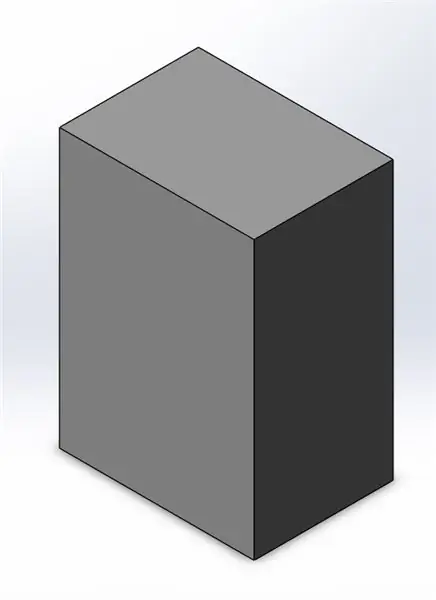
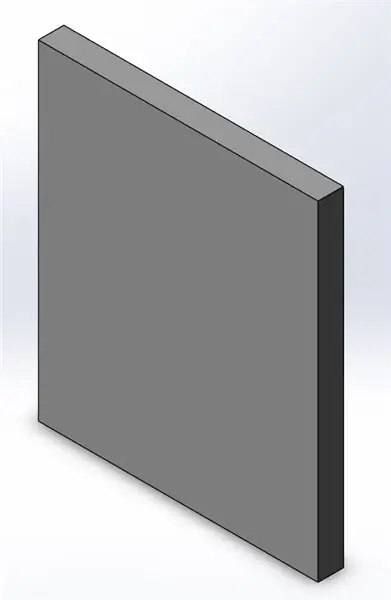
Bir dizayn masasına sahib olduğumuza görə, hissəmizə bir neçə konfiqurasiya əlavə edə bilərik. Bunu etmək üçün standart sətrin altında yeni bir sətir yaradın. Birinci sütun konfiqurasiyanın adıdır, qalan sütunlar isə sütun başlıqlarına uyğun olan ölçü dəyərləridir. Yeni konfiqurasiyalar əlavə edildikdən sonra, dizayn cədvəlini bağlamaq üçün 3D model sahəsinin hər hansı bir hissəsinə vurun. İndi konfiqurasiya sekmesine keçdiyimiz zaman yeni konfiqurasiyaları görürük və görmək üçün hər birini iki dəfə vura bilərik.
Addım 5: Dizayn Masalarına Əlavə Edin
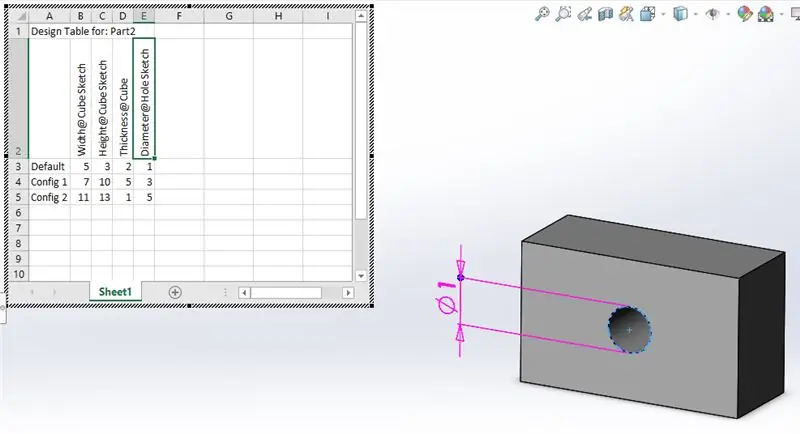
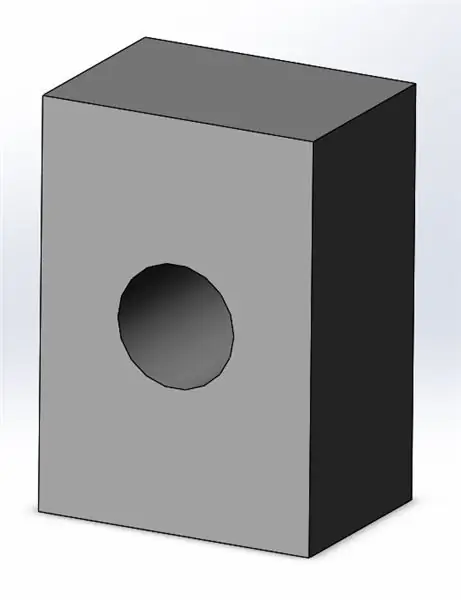
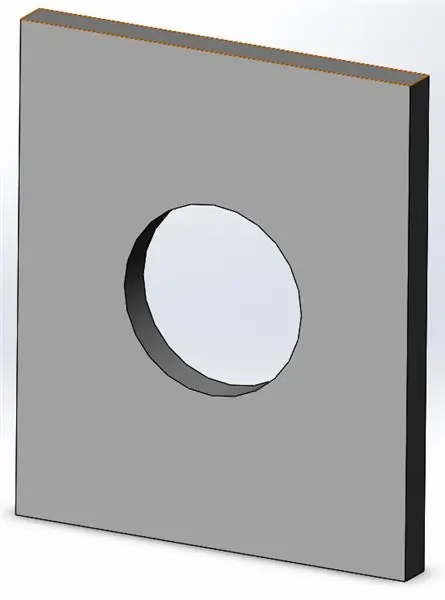
Parçaya yeni bir xüsusiyyət əlavə etdikdən sonra, bu dizaynı mövcud dizayn masasına əlavə etmək istəyirik. Bunu etmək üçün konfiqurasiya sekmesine gedin, dizayn masasına sağ vurun və dizayn masasına düzəliş edin. Son ölçünün sağındakı hüceyrəni vurun. Parça ağacına gedin, eskizi vurun və sonra dizayn masasına əlavə edilməli olan ölçüyə vurun. Ölçünün adı və standart dəyər avtomatik olaraq əlavə olunacaq. Xüsusiyyətin adı əl ilə də daxil edilə bilər, ancaq hissə ağacından istifadə etmək daha asandır. Xüsusiyyəti konfiqurasiyalara əlavə etmək üçün həmin sütunun müvafiq sətirlərinə istədiyiniz dəyərləri əlavə etmək kifayətdir. Dizayn masasından çıxın və konfiqurasiyalara qayıdın. Hər bir konfiqurasiyanı iki dəfə vurun və hər bir konfiqurasiyadakı delik xüsusiyyətini ləğv edin. İndi yeni funksiyanı dizayn masasına və bütün konfiqurasiyalara əlavə etdik.
Tövsiyə:
VƏ YOX !! (interaktiv həqiqət cədvəli): 4 addım

VƏ YOX !! (interaktiv Thruth Table): Hey uşaqlar, inşallah hamınız evdəsiniz və mövcud materiallardan nələr çəkəcəyinizi düşünürsünüz? Bu məqalənin sadə bir sxem quraraq sizə kömək edəcəyinə şübhə etməyin !! Məntiq qapılarını anlamaq hər ikisi üçün çox vacibdir
PyPortal Splatoon 2 Cədvəli Ekranı: 34 Addım (Şəkillərlə birlikdə)

PyPortal Splatoon 2 Cədvəli Ekranı: Adafruit PyPortal istifadə edərək Turf War və Sıralanmış oyunlarda, Sıralanmış oyun növündə və Salmon Run cədvəlində cari və gələcək Splatoon 2 mərhələlərinin əyləncəli görüntüsü. Dokunmatik ekrana basaraq cədvələ keçin. Arxa fonlar təsadüfi olaraq velosipedə verilir
IoT Cüzdan (Firebeetle ESP32, Arduino IDE və Google elektron cədvəli olan ağıllı cüzdan): 13 addım (şəkillərlə)

IoT Cüzdan (Firebeetle ESP32, Arduino IDE və Google Elektron Cədvəli olan Ağıllı Cüzdan): Cib Ölçülü Təlimatlandırılan Müsabiqədə birinci mükafat!: Əgər kriptovalyutalara bir az pul qoymusunuzsa, ehtimal ki, onların çox uçucu olduğunu bilirsiniz. Bir gecədə dəyişirlər və hələ də çörəyinizdə nə qədər çox "real" pul olduğunu bilmirsiniz
ME 470 hissələri üçün Solidworks Dizayn Masaları: 4 addım

ME 470 Parçalar üçün Solidworks Dizayn Cədvəlləri: Dizayn masaları, hissələrdə sürətli dəyişikliklər etməyə, yeni konfiqurasiyalar yaratmağa və ölçüləri idarə etmək üçün excel funksiyalarından istifadə etməyə imkan verən SolidWorks -də faydalı bir vasitədir. Bu dərslik dizayn masalarının əsaslarını göstərəcək
LCD Avtobus Cədvəli Ekranı: 7 addım

LCD Avtobus Cədvəli Ekranı: Standart 18Tələbələr nəqliyyat texnologiyaları haqqında bir anlayış inkişaf etdirəcək və onları seçə və istifadə edə biləcəklər
